Rumah >tutorial komputer >pengetahuan komputer >Kekunci pintasan USB permulaan komputer tidak ditetapkan
Kekunci pintasan USB permulaan komputer tidak ditetapkan
- WBOYWBOYWBOYWBOYWBOYWBOYWBOYWBOYWBOYWBOYWBOYWBOYWBke hadapan
- 2024-02-11 13:12:261137semak imbas
PHP Editor Xigua memperkenalkan anda kepada teknik praktikal - tetapan kekunci pintasan cakera U permulaan komputer. Dalam proses menggunakan komputer, kita selalunya perlu menggunakan pemacu kilat USB untuk melakukan pemasangan semula sistem, sandaran fail dan operasi lain. Walau bagaimanapun, anda perlu mengubah suai tetapan BIOS untuk melaraskan urutan permulaan setiap kali, yang agak menyusahkan. Dengan menetapkan kekunci pintasan, kami boleh memulakan pemacu kilat USB dengan mudah secara langsung apabila menghidupkan komputer, menghapuskan langkah yang membosankan. Seterusnya, mari kita lihat kaedah tetapan khusus!
Apakah yang perlu anda lakukan jika komputer anda dijangkiti virus, anda terlupa kata laluan kuasa hidup anda, atau ia tidak boleh dihidupkan atas sebab lain?

Artikel ini akan berkongsi dengan anda kaedah pertolongan cemas komputer Melalui kaedah ini, anda boleh membaiki dan menyelesaikan pelbagai masalah dengan sendiri tanpa perlu mengeluarkan sesen pun . Pertolongan cemas ini Kaedahnya ialah sistem winPe, yang sering kita panggil sebagai item but cakera U sistem pe untuk menyelesaikan masalah komputer tidak boleh boot atau lupa kata laluan Okey, kawan-kawan yang belum mengikuti saya, sila ikuti saya dengan cepat, kumpul dan belajar.
1. Bahan penyediaan
1. Cakera U
2.Laomaotao pe system
2 Langkah-langkah membuat item but cakera U
1.Sediakan 8G ke atas .
2 Kemudian buka pelayar, cari Laomaotao di Baidu, dan pilih tapak web Laomaotao dengan logo "rasmi".
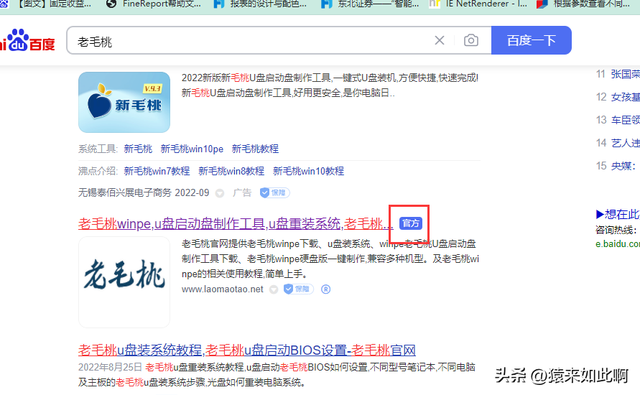
3. Muat turun versi penuh perisian Laomaotao Winpe.
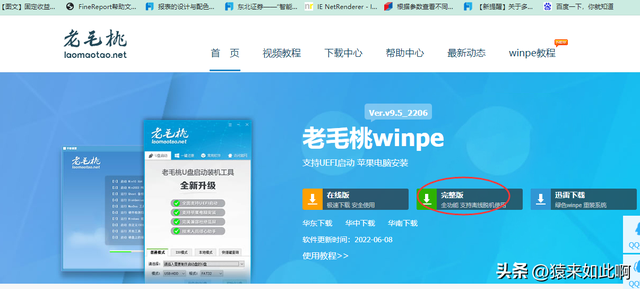
4. Buka zip pakej mampat Laomaotao dan klik dua kali untuk menjalankan perisian.
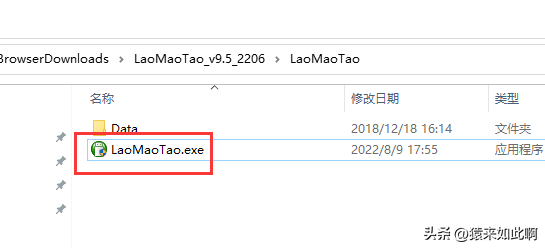
5. Pilih mod biasa, pilih huruf pemacu pemacu kilat USB, biarkan parameter lain sebagai lalai, dan klik "Buat cakera but USB dengan satu klik".
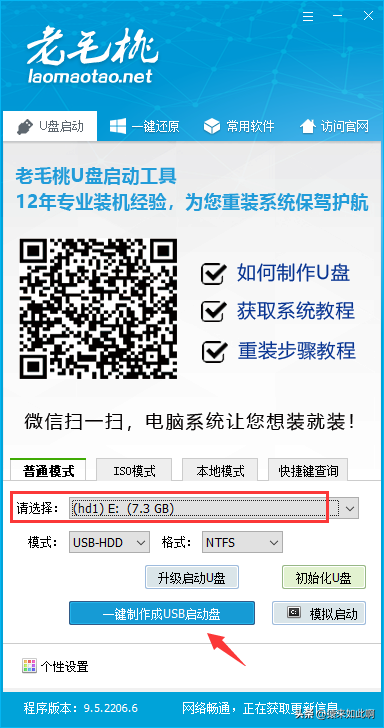
6 Sahkan bahawa data cakera USB telah disandarkan dan klik "Ya". Tunggu sahaja cakera U dibuat.
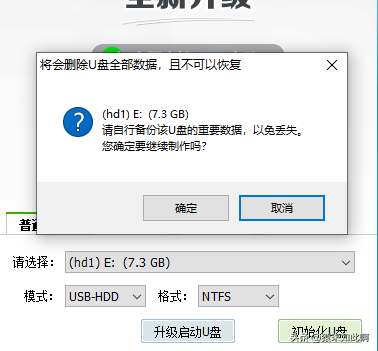
7 Selepas item but cakera U dibuat, anda boleh menggunakan fungsi boot simulasi untuk menyemak sama ada item but cakera U berjaya dibuat dan klik [Simulated Start]-[BIOS].
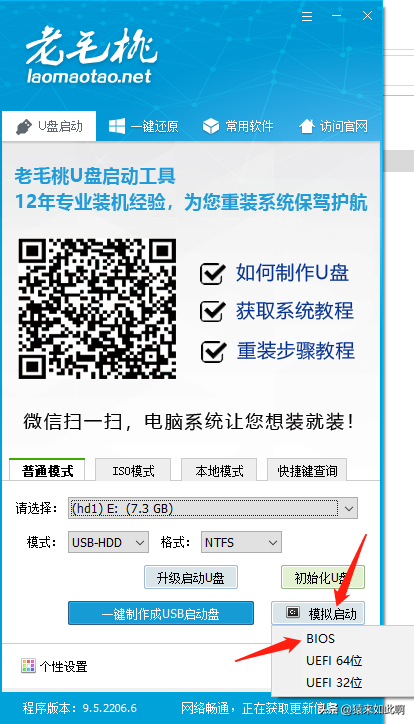
Jika antara muka berikut muncul, ini bermakna item but USB berjaya dipasang.
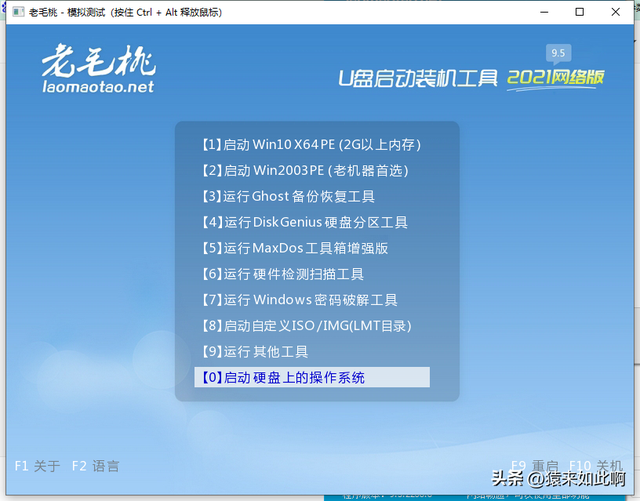
Pada ketika ini, alat permulaan cakera U selesai Masukkan ke dalam komputer untuk diproses Apabila menghidupkan kuasa, segera tekan kekunci pintasan permulaan cakera U untuk memulakan dari item permulaan cakera U dan masukkan winPe. sistem untuk operasi sistem.
Petua: Jika anda tidak tahu apa itu kekunci pintasan untuk but pemacu denyar USB, anda boleh mengklik [Permintaan Kunci Pintasan] dalam program pemasangan Laomaotao, pilih jenis komputer dan nama jenama, dan tanya kekunci pintasan untuk but pemacu denyar USB.
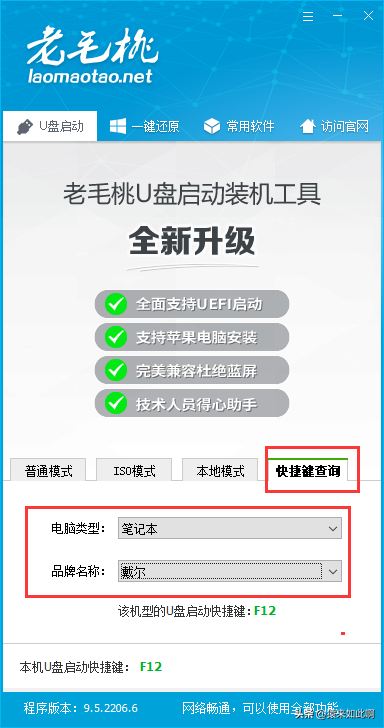
Atas ialah kandungan terperinci Kekunci pintasan USB permulaan komputer tidak ditetapkan. Untuk maklumat lanjut, sila ikut artikel berkaitan lain di laman web China PHP!
Artikel berkaitan
Lihat lagi- 笔记本电脑启动后黑屏无法进入桌面
- Tutorial langkah pemasangan semula sistem Lenovo win7
- Bagaimana untuk memulihkan fail selepas memasang semula sistem Windows 7 64
- Apakah yang perlu saya lakukan jika saya terlupa kata laluan permulaan komputer win7 saya?
- Pemasangan semula sistem cakera USB: manual operasi yang mudah difahami

